您好,登錄后才能下訂單哦!
您好,登錄后才能下訂單哦!
這篇文章給大家介紹LearnOpenGL 源碼在MAC上的編譯與調試是怎樣的,內容非常詳細,感興趣的小伙伴們可以參考借鑒,希望對大家能有所幫助。
學習 OpenGL ,相信肯定有不少人看過這個網站:
https://learnopengl.com/
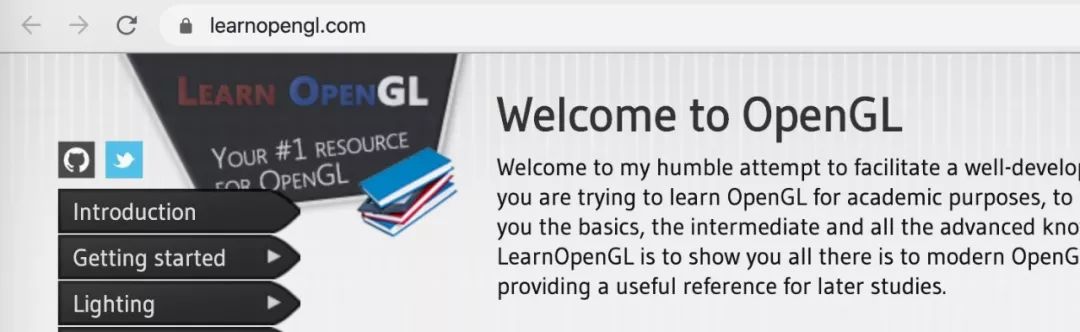
這是它的英文原版網站,后來又有了不同語言的翻譯版本,對應中文就是:
https://learnopengl-cn.github.io/
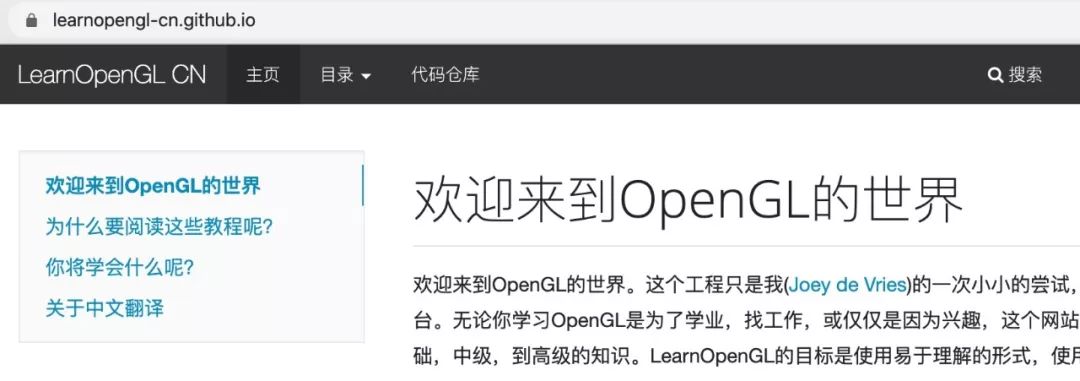
這兩個網站對于學習 OpenGL 幫助非常大,既可以用作入門的教材,也可以作為工具書,后續進行查漏補缺。
并且它的內容很全面,除了 OpenGL 基礎知識、坐標系統、紋理、Shader、模型加載等,還有高級光照、PBR 等渲染技巧,這些在渲染引擎的開發中都是會用到的,后面會繼續和大家分享。
本文主要是講解如何運行 LearnOpenGL 文章中的示例代碼,在 XCode 上進行編譯和調試,效果如下:
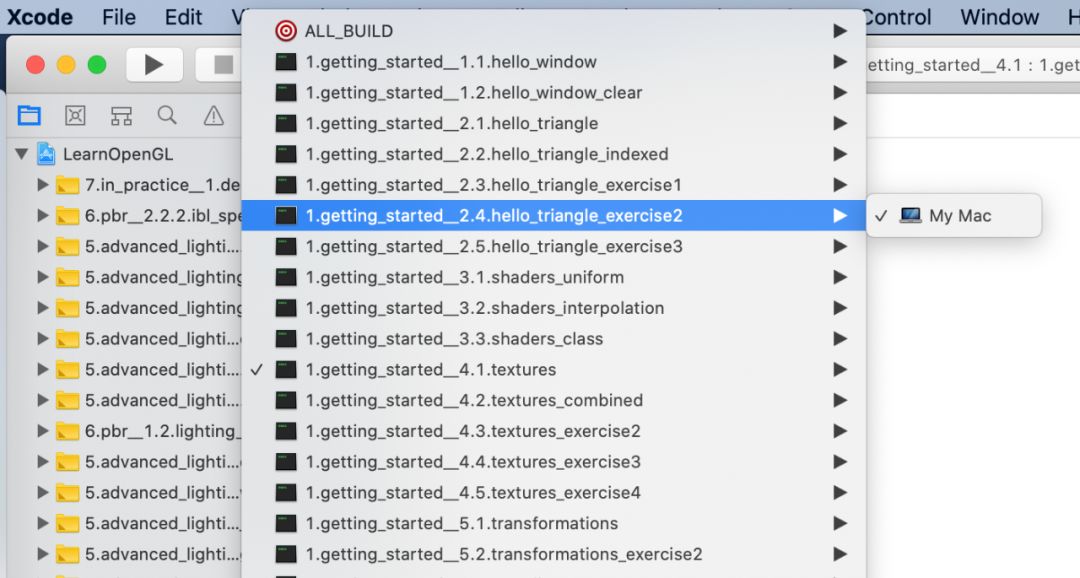
在網站上某一章節的內容,就對應于 XCode 工程某一小項的具體代碼,我們可以選擇要運行的章節代碼,在 Mac 看到最終效果。
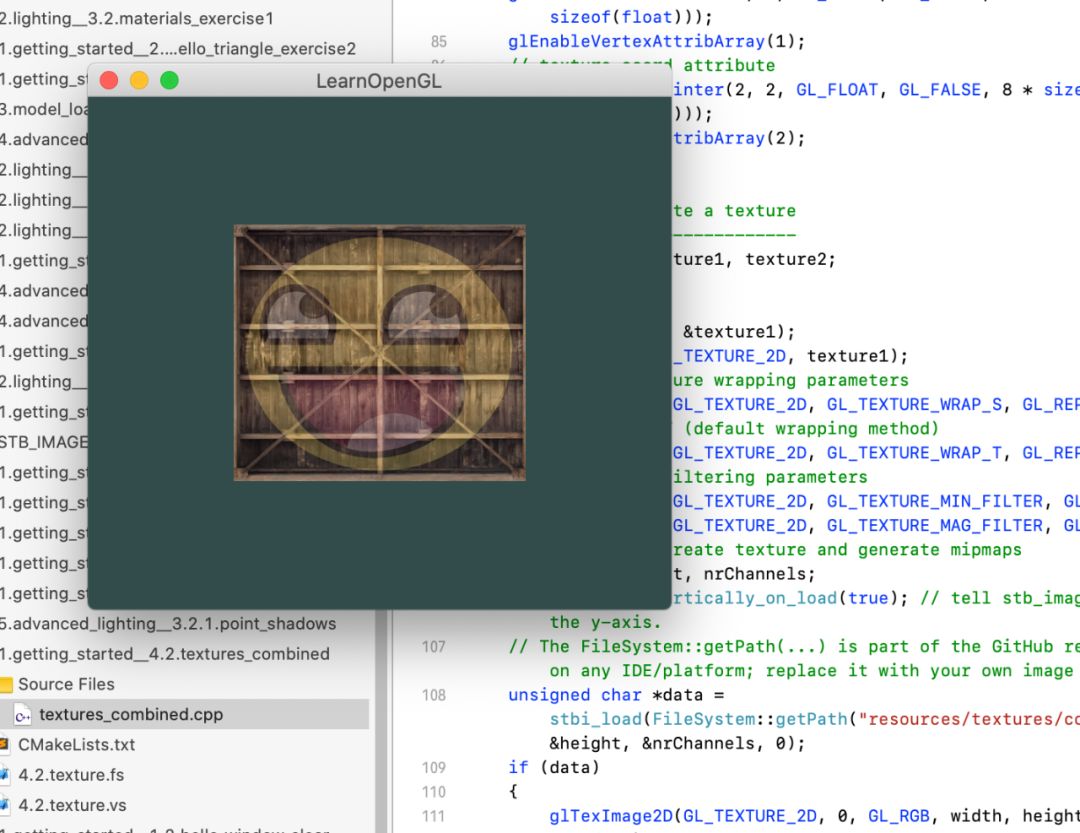
另外,我們還可以在 XCode 上修改相關代碼,調整某些參數,驗證自己的想法和實驗結果。
這一點很重要,對于初學者來說就是要不斷地試錯,在失敗中成長。
在開始 LearnOpenGL 網站的代碼講解之前,先介紹一下他的主人。
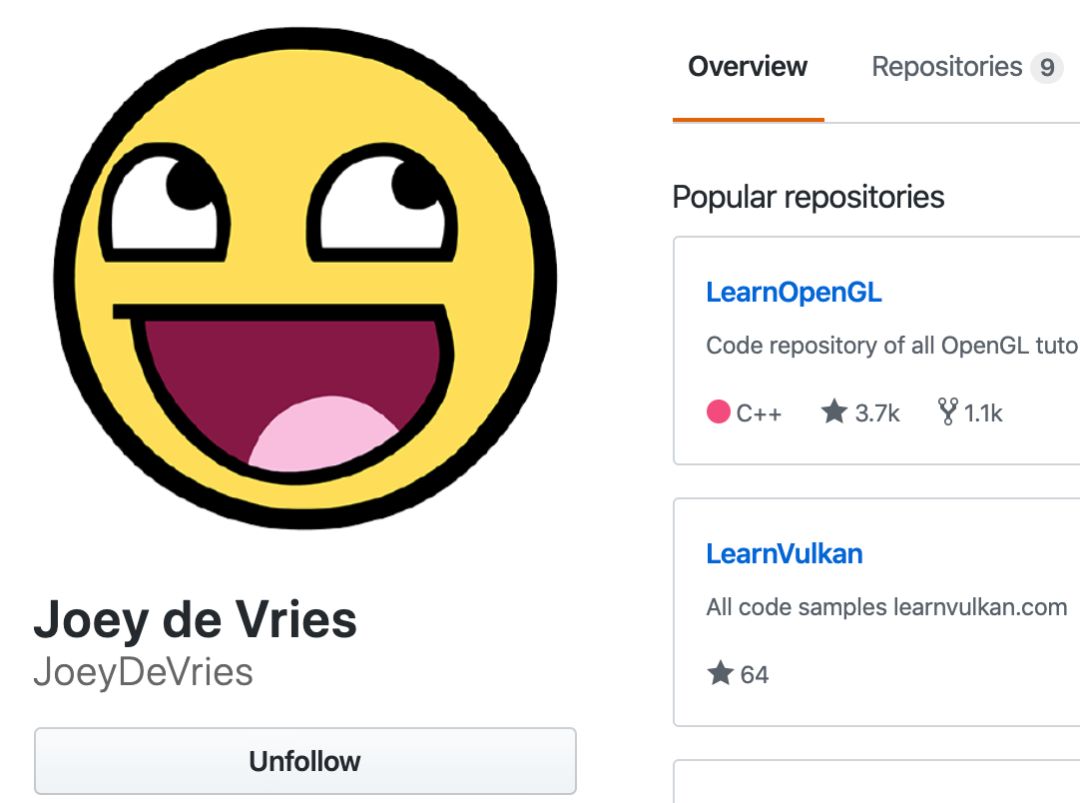
不得不說,這是位大佬,有興趣的同學都可以去 Follow 一下。
他的個人主頁是:
https://joeydevries.com
從主頁上可以看到大佬在圖形學和游戲開發上造詣頗深,做了不少有意思的東西。
https://github.com/JoeyDeVries/Cell
這可以當做是學習 OpenGL 之后鞏固提高的一個大作業了。
https://learnvulkan.com/
https://glumes.com/
言歸正傳,講回代碼的編譯部分。
LearnOpenGL 網站的示例代碼地址如下,clone 這個項目到你的電腦上。
https://github.com/JoeyDeVries/LearnOpenGL
在這個項目的 README.md 上已經有講如何在 MAC 平臺進行編譯了。
brew install cmake assimp glm glfw
mkdir build
cd build
cmake ../.
make -j8
但是這個編譯結果并不是我們想要的,因為它編譯出來的都是二進制可執行文件。
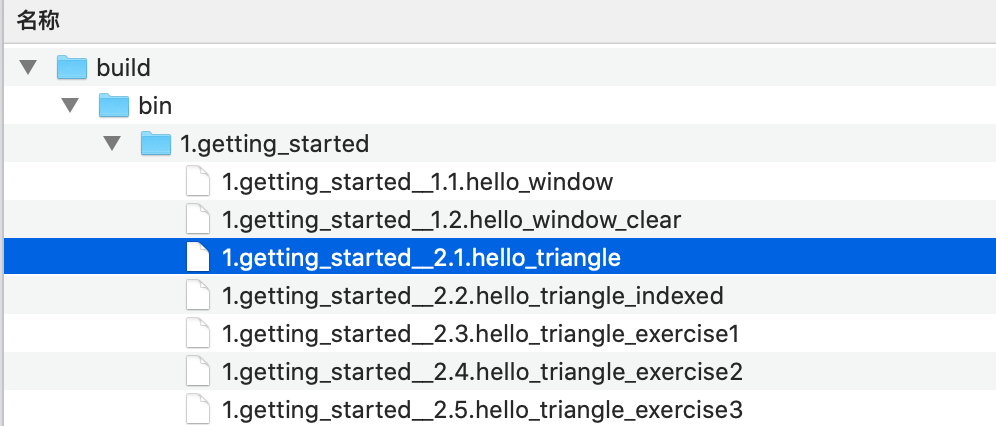
雖說我們可以通過 ./xxx 的方式來運行這些可執行文件,但總不能每改一點代碼就全都編譯一次吧。
理想的方式就要通過 IDE(集成開發環境) 來編譯運行,并且在 IDE 上修改代碼,看到結果。
XCode 在這里就充當了 IDE 的角色。
下面給出新的編譯代碼:
brew install cmake assimp glm glfw
mkdir build
cd build
cmake -G "Xcode" ..
有變化的就是最后一行了,此行代碼會在 build 目錄下生成 XCode 工程。
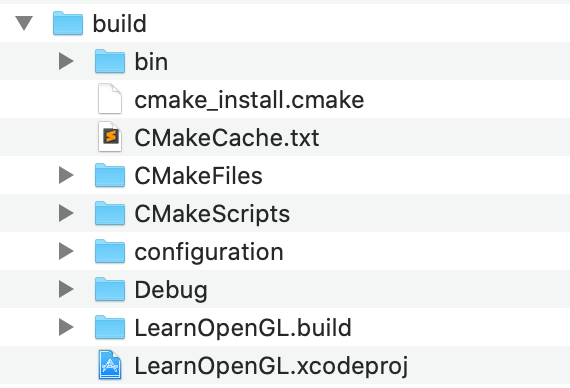
雙擊 LearnOpenGL.xcodeproj 就可以打開整個工程啦。
關于LearnOpenGL 源碼在MAC上的編譯與調試是怎樣的就分享到這里了,希望以上內容可以對大家有一定的幫助,可以學到更多知識。如果覺得文章不錯,可以把它分享出去讓更多的人看到。
免責聲明:本站發布的內容(圖片、視頻和文字)以原創、轉載和分享為主,文章觀點不代表本網站立場,如果涉及侵權請聯系站長郵箱:is@yisu.com進行舉報,并提供相關證據,一經查實,將立刻刪除涉嫌侵權內容。